Saat bekerja di depan komputer, pesan sistem dengan nama berbagai kesalahan mungkin muncul di monitor. Pengguna tingkat lanjut tidak akan bingung, tetapi apa yang harus dilakukan oleh pengguna biasa yang tidak terbiasa dengan seluk-beluknya? terminologi komputer? Inilah sebabnya mengapa banyak orang tersesat dan tidak tahu apa yang harus dilakukan jika kesalahan BOOTMGR hilang terus muncul saat memulai PC.
Kesalahan ini cukup umum dan cukup bisa dipecahkan. Oleh karena itu, Anda tidak perlu panik sama sekali dan segera mencari bantuan ke terdekat Pusat servis untuk perbaikan peralatan.
Jika terjadi kesalahan seperti itu, alih-alih pemuatan normal sistem operasi Windows dan tampilan desktop hanya layar hitam yang ditampilkan dengan tulisan BOOTMGR hilang. Baris di bawah, sebagai aturan, mengatakan Tekan Ctrl+Alt+Del untuk memulai kembali. Diterjemahkan, ini berarti "Tekan kombinasi tombol Ctrl + Alt + Del untuk mem-boot ulang perangkat." Namun, jika Anda mengikuti rekomendasi ini, kesalahan kemungkinan besar akan muncul kembali saat Anda mem-boot komputer lagi.
Penyebab utama masalah
Biasanya, sebagian besar masalah komputer saat bekerja dengan Windows muncul karena kesalahan pengguna itu sendiri karena penggunaan yang tidak tepat. perangkat komputer atau program.
Namun, dengan memiliki keahlian tertentu dalam bekerja dengan PC, seseorang menjadi jauh lebih nyaman dan mudah untuk menyelesaikan setiap masalah yang muncul. Dan nanti kasus seperti itu kapan sama sekali tidak tahu apa yang harus dilakukan, jika kesalahan jendela boot manager muncul berulang kali, menjadi jauh lebih kecil.
Pesan BOOTMGR is missing muncul di layar monitor. Apa yang harus dilakukan? Versi OS Windows XP atau Windows 8, 10 - Pengguna komputer dengan versi apa pun dari sistem operasi Windows mungkin mengalami kesalahan ini. Ini terkait langsung dengan bootloader Windows itu sendiri.
Bootloader Windows adalah program yang bertanggung jawab untuk meluncurkan berbagai utilitas bersamaan dengan sistem operasi dihidupkan. Tetapi karena beberapa kegagalan sistem, BIOS (BIOS) tidak dapat menemukan bootloader ini saat mencoba menghidupkan OS dan menulis pesan tentangnya di layar.
Ada beberapa alasan yang dapat menyebabkan kesalahan muncul:
- Pengaturan yang salah di BIOS perangkat. Misalnya, ketika pengguna yang kurang berpengalaman dalam teknologi, yang tidak memiliki pengetahuan dan keterampilan yang tepat, memutuskan untuk mengubah pengaturan secara acak di sistem BIOS. komputer pribadi atau, misalnya, laptop.
- Shutdown komputer yang sering tidak benar. Misalnya, jika perangkat terus-menerus dimatikan langsung dari stopkontak saat masih berfungsi.
- Terlalu sering membersihkan PC dari sampah yang tidak perlu, yaitu file sementara dan cache. Misalnya, kami dapat mengutip kasus ketika, karena kurangnya pengalaman, pengguna secara tidak sengaja menghapus file sistem untuk menghemat ruang, mengingat itu tidak perlu.
- Virus sistem serius yang telah menembus perangkat yang tidak memiliki program antivirus berkualitas tinggi. Virus juga dapat muncul di komputer jika pengguna sudah lama tidak memperbarui basis data antivirus.
- Penyebab kesalahan yang paling serius adalah kerusakan fisik. perangkat keras. Hal ini dapat terjadi saat komputer dibawa sembarangan ke suatu tempat atau jika terjadi benturan fisik pada perangkat, misalnya guncangan kuat atau semacamnya. Dalam situasi seperti itu HDD komputer dapat rusak parah dan menjadi tidak dapat digunakan. Untuk melanjutkan pekerjaan pada PC seperti itu, Anda perlu memperbaiki atau mengganti hard drive dengan yang baru.

Pemecahan masalah diri
Jika pengguna PC secara kasar membayangkan alasan yang dapat memicu munculnya kesalahan, maka ini akan sangat menyederhanakan tugas untuk menghilangkannya. Untuk memahami apa yang harus dilakukan jika bootmgr hilang kesalahan di Windows 7 atau versi lain dari OS muncul secara teratur, penting untuk memastikan bahwa hard drive perangkat tidak mengalami benturan fisik yang kasar. Jika tidak, Anda harus mengambil hard drive perangkat untuk diperbaiki atau bahkan menggantinya sepenuhnya.
Untuk situasi lain, saat pengguna yakin dengan perangkat keras oke, metode lain untuk memecahkan masalah akan dilakukan.
Pengaturan BIOS yang tepat
Sebagian besar pengguna PC tingkat lanjut akan menyarankan pertama-tama untuk masuk ke BIOS perangkat. Ada kemungkinan bahwa penyebab terjadinya kesalahan terus-menerus adalah boot disk yang salah pilih. Sistem dapat menghasilkan Boot Windows OS hanya dari drive tempat sistem operasi diinstal. Tetapi jika CD-ROM komputer dipilih sebagai perangkat boot, dan tidak ada disk dengan OS Windows di PC, maka perangkat tidak akan dapat mulai mengunduh.
Pertama-tama, masuk ke BIOS (dalam beberapa kasus disebut EFI / UEFI) komputer, pastikan bahwa di bagian yang disebut Fitur BIOS Andance, di Perangkat Booting Pertama dan item serupa, perangkat di mana sistem operasi berada tersedia dipilih.
Paling sering, di bagian yang disebut Perangkat Booting Pertama, sebagian besar pengguna memilih Hard Disk, dan di bagian Perangkat Booting Kedua, CD-ROM. Saat Anda memilih pengaturan ini, komputer pertama-tama akan mencoba untuk memuat sistem operasi dari hard disk internal yang terhubung, dan kedua - melalui disk yang dimasukkan ke dalam drive.
Harap diperhatikan: jika OS Anda menggunakan flash drive atau hard drive USB dan Anda ingin mem-boot-nya, ini berarti Anda harus memilih flash drive atau perangkat USB sebagai perangkat startup pertama (yaitu di bagian Perangkat Booting Pertama), bukan harddisk.
Selain itu, sistem crash yang menyebabkan kesalahan BOOTMGR muncul tanpa henti setelah dirinya sendiri dapat terjadi setelah menghubungkan flash drive USB yang dapat di-boot ke komputer. Kemungkinan PC akan mencoba meluncurkan OS darinya, dan Anda telah lama menghapus flash drive dari perangkat atau menghapus data yang berisi komponen yang dapat di-boot dari flash drive.
Pemulihan Sistem
 Metode lain yang dapat membantu memecahkan kesalahan BOOTMGR dan yang serupa, misalnya, ketika tanda itu muncul hilang Pembantu MBR, Tabel Partisi Tidak Valid, NTLDR hilang atau BOOTMGR dikompresi, adalah meluncurkan alat untuk memulihkan sistem Windows ke keadaan sebelumnya. Banyak komputer modern memiliki mekanisme pemulihan yang nyaman - mengembalikan status sistem ke mode kerjanya.
Metode lain yang dapat membantu memecahkan kesalahan BOOTMGR dan yang serupa, misalnya, ketika tanda itu muncul hilang Pembantu MBR, Tabel Partisi Tidak Valid, NTLDR hilang atau BOOTMGR dikompresi, adalah meluncurkan alat untuk memulihkan sistem Windows ke keadaan sebelumnya. Banyak komputer modern memiliki mekanisme pemulihan yang nyaman - mengembalikan status sistem ke mode kerjanya.
Untuk mulai menggunakan utilitas Pemulihan Sistem bawaan, Anda harus memulai ulang komputer dan menekan tombol F8 pada keyboard saat pengaktifan. e jika semuanya dilakukan dengan benar dan utilitas pemulihan terpasang di perangkat Anda, menu unik akan muncul. Bergerak melalui titik-titiknya, Anda harus memilih baris yang disebut "Pemecahan Masalah Komputer", lalu tekan tombol Enter.
Kemungkinan menjalankan Pemulihan Sistem sudah cukup dan komputer akan dapat memperbaiki file yang rusak dengan sendirinya dan akhirnya memulai tanpa masalah.
Menggunakan boot disk
BOOTMGR hilang Windows 7. Cara memperbaiki kesalahan ini menggunakan toolkit yang ditemukan di USB flash drive yang dapat di-boot atau disk Windows.
Prosedur untuk menggunakan metode ini:

Aplikasi baris perintah
Jika tidak ada metode solusi yang diusulkan membantu Anda, dan kesalahan bootmgr hilang masih muncul saat menginstal dari USB flash drive, coba cara lain untuk memperbaiki komputer. Pertama semua langkah harus diambil dari metode sebelumnya menggunakan boot disk atau flash drive, namun ketika jendela pertama muncul, Anda harus memilih bagian "Command Prompt" daripada "System Restore".
Jendela baris perintah akan terbuka. Untuk memulihkan pengoperasian normal komputer, lakukan hal berikut:


Metode Lain untuk Memecahkan Masalah
Secara umum, ada beberapa metode yang terbukti untuk memperbaiki kesalahan BOOTMGR. Untuk kasus-kasus ketika tidak ada yang membantu, ada yang spesial perangkat lunak, memungkinkan Anda menghidupkan kembali pengoperasian sistem operasi. Program-program tersebut meliputi Bootice, MbrFix, dan banyak utilitas lain yang serupa dalam hal properti dan fungsionalitas. Perlu diingat bahwa disarankan untuk menggunakan perangkat lunak semacam itu hanya jika Anda memiliki pengetahuan, keterampilan, dan pengalaman yang baik dengan PC, karena jika tidak, Anda hanya dapat memperburuk situasi dengan memicu masalah baru.
Selain itu, perhatikan juga kondisi harddisk komputer, apakah ditampilkan di BIOS sistem. Jika hanya beberapa cluster yang rusak pada hard drive, Anda selalu dapat menggunakan program pemulihan hard drive. Misalnya, utilitas tersebut termasuk HDD Regenerator.
Namun, jika hard drive mengalami kerusakan fisik yang parah dan tidak ditampilkan di BIOS, komputer harus dibawa ke pusat layanan khusus. Di sana, pengrajin berpengalaman akan menangani perbaikannya, yang akan segera membereskan komputer Anda.
Saat mem-boot sistem Windows, Anda mungkin mengalami kesalahan "" yang mencegah Anda melakukan booting ke desktop. Kesalahan ini disebabkan oleh bootloader yang rusak, lebih khusus file bootmgr, yang tidak bisa boot. BOOTMGR, kependekan dari Windows Boot Manager, mengacu pada perangkat lunak kecil yang dimuat dari kode boot volume. Biasanya, file BOOTMGR bersifat hanya-baca dan berada di direktori boot dari partisi yang disetel ke "aktif". Error tersebut dapat terjadi pada versi sistem operasi Windows manapun, mulai dari Windows XP, 7, 8, 8.1, 10, dan solusinya akan hampir sama.
BOOTMGR hilang - Perbaiki kesalahan di Windows 10/8.1/7
Hal pertama yang harus Anda lakukan adalah mengekstrak semuanya dari sistem perangkat USB, termasuk keyboard dan mouse, hidupkan ulang PC dan periksa kesalahan BOOTMGR is missing. Jika tidak membantu, maka di bawah ini kami akan menganalisis cara untuk memperbaiki kesalahan tersebut.
Saran tambahan
1 . Dalam beberapa kasus, masalahnya mungkin ada di hard drive itu sendiri. Dia mungkin sudah mengerjakannya sendiri, atau ada sektor yang rusak di sana. Dalam kasus pertama, Anda harus mengganti disk. Dalam kasus kedua, Anda dapat memeriksa dan memperbaiki sektor ini. Anda harus lari garis komando melalui lingkungan WinRE dan masukkan perintah chkdsk /f /r.
2 . Jika Anda tidak dapat masuk ke Advanced Boot Options atau WinRE lain untuk menjalankan Command Prompt, Startup/System Repair, maka Anda perlu membuat flash drive yang dapat di-boot dengan Windows dan boot dari itu. Segera setelah Anda mencapai titik penginstalan, lalu klik di bagian bawah " Pemulihan Sistem". Ini akan membawa Anda ke lingkungan WinRE atau "opsi boot lanjutan".

1. Unduh prioritas
Anda harus masuk ke BIOS / UEFI dan memeriksa apakah lokasi boot pertama adalah disk tempat Anda menginstal sistem jendela. Nyalakan kembali PC atau laptop Anda dan segera tekan tombol DEL atau F2 untuk masuk ke pengaturan BIOS. Selanjutnya, Anda harus membuat grafik Boot dan pilih di sana di tempat pertama hard drive Anda di mana Windows. Karena ada banyak versi BIOS, nama parameternya berbeda, tetapi biasanya " Opsi boot" atau " perangkat boot pertama". Tautan di bawah ini akan membantu Anda:
- . (hanya Anda yang membutuhkan drive Anda sendiri)

2. Mulai pemulihan
Anda harus masuk ke opsi boot lanjutan. Caranya, tekan dan tahan tombol power pada PC selama 10 detik untuk mematikan PC atau laptop. Saat mode WinRE muncul, buka " Penyelesaian masalah" > "Opsi tambahan">"". Ini akan melakukan perbaikan startup dan juga menyelesaikan kesalahan BOOTMGR is missing. Jika kesalahan masih berlanjut, Anda dapat melanjutkan ke langkah berikutnya.
Catatan: Jika Anda tidak bisa masuk ke opsi lanjutan, lihat metode "tip tambahan 2" di atas

3. Perbaiki BCD atau fixboot
Mari kita coba pulihkan dengan alat bootrec melalui cmd. Masuk kembali ke lingkungan WinRE seperti dijelaskan di atas dan arahkan ke " Penyelesaian masalah" > "Opsi tambahan" > "Garis komando".

Pada prompt perintah, masukkan perintah secara bergantian, restart PC:
- bootrec /rebuildbcd- Ini akan mengembalikan fungsi BCD, restart PC Anda dan periksa apakah kesalahan telah teratasi. Jika tidak, masukkan perintah di bawah ini.
- bootrec /fixboot- Ini akan memperbaiki semua masalah boot pada sistem Anda.
Mungkin sistem Windows itu sendiri tidak ada di drive C:, tetapi di drive lain, tetapi akan ditunjukkan bahwa itu ada di drive C:, dan ketika Anda memasukkan perintah di atas, Anda akan menerima kesalahan. Dalam hal ini, silakan lihat panduan Windows ini.<--Там есть ниже видео инструкция.

4. Lakukan pemulihan sistem
Ada juga fitur System Restore di WinRE yang akan membantu Anda memperbaiki kesalahan BOOTMGR is missing. Boot ke opsi lanjutan seperti yang dijelaskan dalam metode 1 dan arahkan ke " Penyelesaian masalah" > "Opsi tambahan" > "Pemulihan Sistem".

Seringkali, terutama pada komputer yang menjalankan Windows 7, ada gangguan yang cukup umum - " Tekan Ctrl-Alt-Del untuk memulai kembali - BOOTMGR hilang”, Tentu saja, menimbulkan kemarahan. Ini menandakan bahwa bootloader untuk sistem operasi Anda belum ditemukan. Tapi jangan kecewa sebelumnya, komputer Anda aman dan sehat. Hanya perlu melakukan penyesuaian dan masalahnya teratasi.
Saya akan mencoba mengklarifikasi situasinya untuk Anda. Saat komputer dihidupkan, pencarian program mini khusus dimulai di hard drive Anda, berkat sistem operasi yang dimuat. Ketika Anda menghadapi situasi seperti itu, ketahui apakah program mini rusak atau tidak tersedia. Alasannya mungkin: lonjakan daya di jaringan, shutdown PC yang salah atau manipulasi yang tidak kompeten di bios, serta virus.
Mari beralih dari yang sederhana ke yang lebih kompleks. Ini solusinya:
- Pastikan boot disk dipilih tepat di BIOS;
- Kebutuhan untuk memulihkan bootloader dari Windows 7 - bootmgr dalam mode otomatis;
- Perlu memperbaiki BOOTMGR hilang menggunakan baris perintah.
Memeriksa pengaturan BIOS
Ini adalah kasus ketika Anda memiliki lebih dari satu hard drive yang terpasang. Ini tidak mengacu pada partisi seperti itu pada disk yang sama dengan C, D, E, tetapi fisik hard disk. Jadi lanjutkan ke poin lain. Namun, berhati-hatilah saat mencabut flash drive yang tersedia dari PC dan drive eksternal, jika ada, dan reboot lagi.Terkadang disk yang salah diambil secara keliru dari BIOS di pengaturan. . Anda perlu memeriksa disk mana yang Anda pilih atau segera mengubahnya ke disk lain, lalu restart komputer lagi.
BOOTMGR hilang - cara memperbaiki Windows 7 secara otomatis
Kami mendapat keuntungan berkat Microsoft, pengembang lingkungan pemulihan khusus yang dengannya semua masalah dengan sistem operasi dapat diselesaikan dengan mudah. Untuk memulainya, Anda perlu menahan tombol untuk waktu yang lama. F8” hingga muncul menu dengan latar belakang hitam.
Jika Anda tidak menunggu efek yang diinginkan, maka Anda perlu mencari disk instalasi lain untuk Windows atau disk pemulihan. Flash drive dengan instalasi juga cocok. Kami mulai memuat dari disk atau flash drive. Tekan tombol APA SAJA ketika tulisan muncul di latar belakang hitam "Tekan tombol apa saja untuk boot dari CD atau DVD", jika tidak maka akan boot dari hard drive dan Anda akan menemukan kesalahan Anda lagi. Sekarang baca di bawah Pemulihan Sistem».

Dengan bantuan utilitas pemulihan, hard disk akan didiagnosis, semua malfungsi akan terdeteksi secara otomatis. Kami menunggu mereka perbaikan otomatis dan restart PC.

Jika tidak ada perubahan saat ini, Anda harus melakukan boot ulang lagi disk instalasi, menunjukkan "Pemulihan Sistem" dan klik daftar sistem operasi tertentu "Berikutnya".

Klik " Luncurkan Pemulihan».

Anda dapat bersukacita jika semuanya teratasi dan kesalahan diperbaiki.
Menyelesaikan masalah bootloader menggunakan baris perintah
Efisiensi jelas, meski prosesnya cukup memakan waktu. Anda perlu mengunduh lingkungan pemulihan dan memilih untuk ini Anda perlu " Garis komando”, dan bukan seperti “Perbaikan Startup” yang dipilih sebelumnya. Jernih.
Begini caranya. Diakui bahwa ketika menginstal Windows, partisi tersembunyi khusus berukuran sekitar 100 megabyte selalu dibuat, yang dicadangkan oleh sistem. Saat Windows dimuat, tidak ada huruf seperti C, D, dll. Namun, ada program mini yang dirancang untuk memuat sistem operasi kita dan pasti ada file bootmgr. Tiba-tiba menghilang atau terjadi kerusakan, lalu kesalahan khusus ini “BOOTMGR hilang. Tekan Ctrl-Alt-Del untuk memulai kembali." Kami harus memulihkan file, yang kami salin dari disk instalasi kami.
Untuk melakukan operasi ini, baris perintah akan membantu kami, ini lagi-lagi jendela hitam yang Anda luncurkan. Pertama, Anda harus memutuskan dari mana dan ke disk mana Anda perlu menyalin file, karena mungkin tergantung pada konfigurasi atau yang lainnya, tetapi huruf drive pada PC yang berbeda mungkin berbeda.
Anda perlu mengetik perintah berikut di baris perintah:
Diskpart Setelah salam, langsung ketik perintah berikut:
Daftar volume Perhatikan ukuran 100 megabyte kami - diberi huruf "C", dan huruf "F" - CD / DVD-ROM. Disk dan data saya ditandai dengan huruf "D", "E".

Selanjutnya, masukkan perintah satu per satu:
- Anda harus keluar dari diskpart
KELUAR - Anda harus pergi ke CD-ROM huruf "a, dalam hal ini akan menjadi" F "
F: - Anda harus menyalin file bootmgr ke disk, yang volumenya 100 megabita kami, ini adalah drive "C"
Salin bootmgr C:\
Itu terjadi ketika Instalasi Windows pada disk yang telah dipartisi sebelumnya, Anda tidak akan dapat menemukan partisi tersembunyi berukuran 100 megabita. Maka Anda harus menyalin file bootmgr langsung ke root disk data. Dan jangan repot-repot tentang di disk mana file sistem operasi disalin dengan menyalin file ke disk. Dalam kasus saya, disk D dan E adalah 2 tim.
Salin bootmgr D:\ dan Salin bootmgr E:\ Sekarang kita reboot PC dan amati: tidak? Buka command prompt lagi, mulai ketikkan perintah:
Bootsect/nt60 Semua Semuanya. Menyalakan ulang.
Jika bahkan sekarang BOOTMGR yang hilang belum hilang, maka satu hal yang tersisa - disk tidak sama atau partisi ini ditandai - " Aktif».
Membuat disk "Aktif" dari baris perintah
Situasinya sedemikian rupa sehingga partisi dengan pemuat OS harus memiliki file bootmgr, dan juga ditandai "Aktif" - itu harus dimuat darinya. Jika disk yang sama sekali berbeda ditandai, maka hasil yang mengecewakan terjadi.Semuanya dapat dipecahkan dari baris perintah. Mari mulai mengetik perintah lagi:
diskpart dan daftar disk
Anda akan segera melihat daftar hard drive fisik bernomor yang ada di sistem. Anda harus memilih disk dengan sistem operasi yang diinginkan, misalnya dipandu oleh ukurannya. Hanya dengan satu cakram fisik, Anda harus memilihnya. Lakukan dengan perintah:
Pilih disk 0 atau 1 Tentukan: 0, 1 - ini akan menjadi nomor disk yang sesuai. Kemudian kami mulai mengetik perintah untuk mendapatkan daftar partisi dari disk tertentu:
Daftar partisi Oleh karena itu, Anda perlu menemukan partisi 100 MB dengan tepat. Selain itu, teknik ini juga berfungsi untuk Windows 8, satu-satunya yang akan kami cari adalah partisi 350 MB. Apakah Anda memiliki seperti itu? Jika tidak, maka kami mengambil partisi pertama atau kedua, kami perlu menentukan di drive mana, C atau D, Anda menginstal sistem operasi yang sesuai. Selanjutnya, pilih perintah dengan nomor tertentu untuk bagian tersebut:
Pilih partisi 1 atau 2 Dan instal partisi ini " Aktif»:
Aktif Sekarang Keluar
Awalnya, sebelum perintah "keluar", pesan berikut akan muncul: Bagian ditandai aktif". Reboot PC lagi.
Pada akhirnya
Jadi, untuk menyingkirkan Bootmgr hilang”, Anda perlu memulihkan bootloader Anda dari Windows 7, lebih khusus lagi, file bootmgr. Peluang unik disediakan oleh Microsoft - pemulihan otomatis, jika metode ini tidak berhasil, kita dapat menggunakan baris perintah. Dalam kasus khusus, ketika lebih dari dua hard drive dipasang, perlu untuk memeriksa pengaturan BIOS. Kadang-kadang disk yang sama sekali berbeda dipilih sebagai "aktif".Untuk membuat tidak seimbang seseorang yang sangat kurang berpengalaman teknologi komputer, dalam fungsinya, bahkan kegagalan sistem yang paling sederhana pun dapat terjadi.
Jika suatu hari, ketika Anda menyalakan komputer alih-alih boot Windows biasa, Anda tiba-tiba menemukan pesan "BOOTMGR is missing", Anda tidak perlu panik, tetapi tentu saja Anda perlu berkonsentrasi dan mendengarkan untuk melakukan tindakan tertentu.
Error “BOOTMGR is missing” pada prinsipnya cukup sering terjadi, namun hal tersebut menggairahkan pengguna karena selalu terprovokasi pada saat yang paling tidak tepat, menurut pendapat pemilik PC, saat penting untuk segera menyelesaikan pekerjaan, perlu segera dilakukan. menulis esai atau menjawab surat dalam waktu dekat.
Jika Anda membaca rekomendasi tentang cara memperbaiki BOOTMGR yang hilang, apa yang harus dilakukan saat ini, maka Anda akan dapat dengan cepat memulihkan komputer agar berfungsi kembali, memulai Windows seperti biasa.
Kami mengundang Anda untuk mempelajari terlebih dahulu alasan yang memicu BOOTMGR hilang Windows 7. Pengetahuan tersebut akan memungkinkan Anda mencegah kejutan yang tidak diinginkan dan memastikan operasi Windows yang benar.
Sebagian besar masalah yang muncul dari waktu ke waktu di Windows adalah akibat dari tindakan pengguna itu sendiri, yang tidak memiliki cukup pengetahuan, oleh karena itu mereka membuat beberapa kesalahan "strategis".
Setelah menguasai keterampilan yang diperlukan, setelah sepenuhnya memahami apa yang harus dilakukan dalam situasi seperti itu, secara psikologis akan lebih mudah bagi Anda untuk menghadapi masalah seperti itu, dan selanjutnya juga menyelesaikannya.
Apa yang menyebabkan kesalahan
Kesalahan "BOOTMGR hilang" terkait langsung dengan bootloader Windows. Bootloader adalah program yang dirancang untuk menjalankan beberapa program secara bersamaan dengan Windows.

Karena kegagalan sistem, BIOS tidak dapat mendeteksi bootloader, sehingga menghentikan proses tanpa memuat Windows, tetapi dengan pesan "BOOTMGR is missing".
Masalah ini dapat diprovokasi oleh pengguna yang terbiasa mematikan komputer, melanggar semua persyaratan yang ada dan aturan yang ditetapkan - cukup dengan menekan tombol shutdown atau mencabutnya dari stopkontak. Saat terjadi pemadaman listrik atau penurunan tegangan secara tiba-tiba di jaringan, hal ini juga terjadi.
Faktanya adalah bahwa sistem terus-menerus mengakses file sistemnya dan, setelah dimatikan, juga menyimpan perubahan pada file-nya. file boot. Jika saat ini komputer dimatikan begitu saja, maka beberapa file mungkin tidak lengkap, dan tabelnya berkas sistem ternyata salah. Karena itu, pada saat Anda menyalakan komputer, komputer mungkin tidak bisa boot dan memberikan berbagai kesalahan, termasuk yang ini.
Sama sistem bermasalah dapat bertindak sebagai "halo" jika Anda memutuskan untuk mengubah pengaturan langsung di BIOS itu sendiri, tanpa memiliki pengetahuan yang sesuai.
Omong-omong, situasi bermasalah seperti itu melekat pada mereka yang cukup sering berusaha membersihkan sistem operasi dari sampah berlebih. Semua ini benar jika Anda benar-benar menghapus file-file sementara dan hal-hal lain yang tidak perlu. Namun, pengguna yang tidak berpengalaman dapat masuk lebih dalam dan menghapus file sistem operasi karena kurangnya pengalaman, yang tanpanya tidak akan dapat memulai.
Anak-anak kecil dibiarkan bermain game komputer tanpa pengawasan, suka mengklik ikon yang berbeda, tanpa sengaja jatuh ke dalamnya folder yang berbeda dan mereka dapat secara tidak sengaja menghapus, memindahkan, atau mengganti nama sesuatu di sana. Terkadang ini adalah file sistem yang penting...
Sayangnya, kesalahan ini dapat terjadi jika komputer Anda mengalami masalah, akibatnya hard drive menjadi tidak dapat digunakan atau rusak parah. Jatuh dari meja saja sudah cukup, apalagi saat dinyalakan.
Kejutan yang tidak diinginkan juga dapat terjadi jika komputer tidak memilikinya program antivirus atau database mereka tidak diperbarui tepat waktu. Dalam hal ini, virus menembus PC, meninggalkan jejak serius yang memicu semua jenis kegagalan sistem.
Aturan Pemecahan Masalah
Mengetahui alasan mengapa kesalahan "BOOTMGR is missing" terjadi, penting untuk memahami apa yang sebenarnya perlu dilakukan untuk memulihkan Windows agar berfungsi.
Ada beberapa opsi tindakan, Anda harus mencoba beberapa di antaranya satu per satu hingga masalah teratasi.
pengaturan BIOS
Jika komputer memiliki beberapa hard drive - hard drive, maka pengaturan BIOS mungkin tersesat, akibatnya drive yang salah akan ditunjukkan. Secara alami, sistem operasi tidak akan dapat melakukan booting, karena akan mengakses disk yang tidak memiliki komponen yang dapat di-boot. Buka BIOS, buka bagian "Boot", di mana penting untuk menentukan disk tempat Windows dimulai pertama kali dalam daftar.

Jika ada kesalahan dalam pengaturan BIOS pada urutan boot - perbaiki
Selain itu, kegagalan otomatis dapat terjadi jika Anda menghubungkan flash drive USB ke komputer, yang berfungsi sebagai bootable. PC akan menganggapnya sebagai salah satu yang bertanggung jawab Memulai Windows, mencoba memulai OS darinya. Jika Anda menemukan flash drive di konektor USB, lepaskan saja dan hidupkan ulang komputer.
Ingatlah bahwa beberapa perangkat lain yang terhubung ke port USB mungkin juga menjadi masalah. Misalnya, komputer mungkin tidak bisa boot karena adaptor W-Fi yang terhubung - "antena" kecil ini. Meskipun ini bukan flash drive, ini juga serupa peralatan elektronik, dan BIOS dapat memperlakukannya sebagai perangkat boot. Hal yang sama dapat terjadi dengan modem USB. Menonaktifkannya sering kali menyelesaikan masalah.
Dimungkinkan juga untuk menggunakan lingkungan pemulihan otomatis, yang disajikan oleh pengembang OS. Untuk memanfaatkan penawaran ini, Anda harus mem-boot ulang sistem, dan pada saat peluncuran berikutnya, tekan tombol "F8" dengan cepat. Dengan cara ini Anda dapat memanggil semacam menu dengan latar belakang hitam. Di antara opsi yang ditawarkan, pilih baris "Pecahkan masalah komputer Anda", lalu tekan tombol "Enter".
Mungkin tindakan seperti itu sudah cukup, sistem itu sendiri akan dapat memulihkan file yang rusak dan memulai dengan aman. Jika ini tidak terjadi atau Anda tidak dapat membuka menu dengan menekan tombol "F8" dengan cara apa pun, Anda harus mencoba memulihkan pengaktifan sistem dengan cara lain.
Pemulihan menggunakan boot disk
Anda dapat memulihkan Windows jika Anda menggunakan boot disk atau USB flash drive. Untuk melakukan ini, disk dimasukkan ke dalam drive atau USB flash drive ke konektor USB, setelah itu komputer dihidupkan ulang.
Jangan lupa untuk hanya mengatur perangkat yang diinginkan sebagai boot disk di BIOS - DVD atau drive eksternal. Agar flash drive muncul dalam daftar, itu harus dimasukkan terlebih dahulu ke port USB. Agar BIOS menyimpan perubahan Anda, pastikan untuk menekan tombol "F10". Dalam hal ini, perubahan akan disimpan, dan komputer akan reboot sendiri, dan boot disk yang dipilih akan dimulai.
Kadang-kadang bahkan tidak perlu masuk ke BIOS itu sendiri dan mencari pengaturan di sana. Saat komputer baru saja dihidupkan dan lulus tes, Anda mungkin melihat tulisan di sana yang mirip dengan “F8 - Pilih menu boot". Artinya, dengan menekan tombol F8 saat ini, Anda dapat membuka menu praktis di mana Anda dapat memilih salah satu perangkat boot yang tersedia. Pada komputer yang berbeda kunci ini mungkin berbeda, dan pada beberapa tulisan tidak ditampilkan. Tombol yang umum digunakan adalah F8, F12, atau F11. Di komputer dengan papan utama Foxconn adalah tombol Esc.
Setelah jendela pertama program boot muncul di layar komputer Anda, Anda akan dapat memilih opsi tindakan. Karena Anda tidak perlu menginstal ulang sistem operasi, tetapi yang penting hanya memulihkannya, Anda harus memilih item "Pemulihan Sistem".

Pilih item pertama - Perbaikan Startup
Setelah verifikasi file sistem untuk kesalahan, jendela lain mungkin muncul di mana pilih item "Perbaiki dan mulai ulang". Semuanya harus diperbaiki secara otomatis, komputer akan restart, sistem operasi akan mulai, dan kesalahan "BOOTMGR is missing" tidak akan muncul lagi.
Sayangnya, keberuntungan seperti itu tidak selalu terjadi, kesalahan yang membandel muncul kembali, sekali lagi memperburuk suasana hati Anda. Ini menunjukkan bahwa ada hal lain yang perlu dilakukan, jadi Anda harus melanjutkan untuk menguasai rekomendasi berikut.
Aplikasi baris perintah
Jika Anda kembali menemukan pesan kesalahan "BOOTMGR hilang" di layar, gunakan boot disk lagi, lakukan semua langkah yang dijelaskan di atas, hanya setelah memuat jendela pertama, pilih "Command Prompt".
Kami meluncurkan baris perintah karena suatu alasan, kami akan memulihkan partisi disk tempat file BOOTMGR yang rusak berada.
Untuk mengetahui di disk mana file ini berada, Anda harus mengetik "diskpart" terlebih dahulu, lalu "list volume". Daftar drive akan terbuka, penting untuk memperhatikan huruf drive, yang ruangnya 100 MB. Itu juga diberi label "Sistem Dicadangkan".
Anda tidak memerlukan perintah "diskpart" lagi, akhiri dengan mengetikkan "exit".
Sekarang, di baris perintah, ketik "salin bootmgr C:\", setelah masuk ke CD-ROM - untuk melakukan ini, masukkan huruf drive ini dan titik dua di baris, misalnya, "E:", sebagai di tangkapan layar di bawah ini. Sebagai hasil dari tindakan tersebut, Anda akan dapat menyalin file yang rusak ke disk tempat sistem operasi diinstal. Sistem akan mengumumkan penyelesaian operasi yang berhasil, yang menunjukkan bahwa salah satu file berhasil disalin.

Jika, bahkan setelah tindakan seperti itu, Anda masih melihat kesalahan "BOOTMGR is missing" di layar, Anda harus mengintervensi proses tersebut, memungkinkan Anda untuk memeriksa disk mana yang berstatus aktif.
Dalam hal ini, Anda juga tidak perlu melakukan sesuatu yang rumit jika Anda benar-benar mengikuti rekomendasinya. Awalnya, ketik "diskpart" lagi, lalu "list volume".
Pilih disk tempat sistem operasi diinstal, perhatikan nomor yang diatur di sebelah disk ini, lalu masukkan "pilih disk 0 atau 1".
Langkah selanjutnya adalah memasukkan "daftar partisi". Sekarang dalam daftar yang muncul, Anda perlu mencari tahu di disk mana bootloader diinstal. Paling sering, disk ini harus memiliki kapasitas sekitar 100 MB.
Masukkan frase perintah baru "pilih partisi 1 atau 2", lalu segera - "aktif", "keluar". Sistem akan dengan senang hati menerima perbaikan Anda, mengaktifkan drive yang ditentukan, dan meminta Anda untuk reboot.

Cara tambahan
Jika, terlepas dari semua upaya Anda, kesalahan masih terjadi, dan sistem operasi tidak memuat, Anda dapat memahami apa yang harus dilakukan dengan memeriksa kinerja hard drive.
Anda harus kembali ke BIOS dan dengan hati-hati melihat apakah disk tempat sistem diinstal terlihat sama sekali. Informasi ini ditampilkan di layar pertama saat masuk ke BIOS, karena ini penting. Anda juga dapat melihat daftar perangkat boot di bagian Boot dan melihat ke sana. Jika ada kerusakan serius pada hard drive, Anda tidak akan menemukannya di sana, Anda tidak akan dapat memulihkan apa pun. Dalam hal ini, Anda harus membeli hard drive baru dan menginstal ulang sistem dan semua program di dalamnya. Hard drive lama dapat diberikan kepada spesialis yang dapat mencoba memulihkan file penting untuk Anda, jika ada - proyek kerja, foto berharga, atau yang lainnya.
Jika hard drive terlihat, tetapi cluster individualnya rusak, Anda dapat menggunakan program khusus, misalnya HDD Regenerator, yang akan "menyembuhkan" hard drive Anda dan menyenangkan Anda dengan pemulihan komputer Anda. Dalam hal ini, Anda tidak perlu melakukan hal lain.
Ada perangkat lunak tambahan, yaitu MbrFix, Bootice, Acronis Disk Director, yang berhasil menghidupkan kembali sistem operasi, tetapi yang terbaik adalah bekerja dengan program semacam itu jika Anda memiliki pengetahuan dan keterampilan praktis tertentu - beberapa di antaranya dapat dengan mudah dihapus atau diformat sepenuhnya seluruh partisi hard drive.
Anda dapat membawa komputer Anda ke pusat layanan di mana pengrajin berpengalaman akan segera memulihkan komputer Anda, sementara Anda juga tidak perlu melakukan apa pun.
Namun, jauh lebih menggoda untuk bertindak sebagai "penyembuh" komputer Anda daripada sebagai pengamat luar. Coba ikuti semua langkah yang dijelaskan secara berurutan, untuk memulihkan kapasitas kerja PC Anda sendiri.
Banyak menghadapi situasi di mana komputer menolak untuk boot dan memberikan kesalahan:
Bootmgr hilang. Tekan Ctrl+Alt+Del untuk mem-boot ulang
atau versi Rusia-nya:
Bootmgr hilang. Tekan Ctrl+Alt+Del untuk memulai ulang
Apa arti kesalahan ini
Kesalahan berarti sistem tidak dapat mendeteksi bootloader Windows yang berfungsi pada media yang ditentukan dalam prioritas boot BIOS.
Kemungkinan Penyebab BOOTMGR is Missing Error dan Solusinya
1. Bootloader rusak atau hilang.
Solusi: Anda perlu memulihkan bootloader.
Masukkan DVD instalasi Windows (atau drive USB) ke dalam drive.
Perhatian! Sangat penting bagi Anda untuk menggunakan distribusi penginstalan yang sama seperti saat Anda menginstal sistem. Jika Anda menginstal Windows 7 Ultimate, jalankan Pemulihan Sistem dari Disket Windows 7 Home Basic tidak akan berfungsi.
Boot dari disk instalasi. Tekan sembarang tombol saat Anda melihat pesan tersebut Tekan sembarang tombol untuk mem-boot dari CD atau DVD:
 Di jendela berikutnya, klik Lebih jauh:
Di jendela berikutnya, klik Lebih jauh:


Tunggu hingga sistem mendeteksi semua salinan Windows yang diinstal pada hard drive:

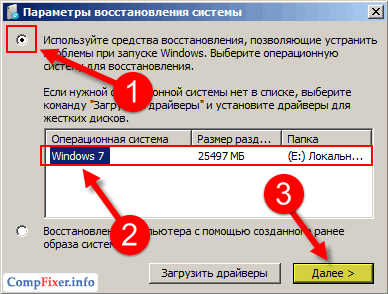

Program pemulihan akan mencari masalah dan mencoba memulihkan boot Windows normal. Saat Anda melihat jendela berikut, tunggu saja:

Klik tombolnya Siap untuk me-restart komputer Anda:

Jika Windows tidak memulai boot secara normal, ulangi prosedurnya lagi. Terkadang program pemulihan mengatasi masalah untuk kedua kalinya. Jika dengan cara ini tidak mungkin mengembalikan boot normal sistem, lanjutkan ke alasan berikutnya.
2. Partisi boot 100 mb tidak aktif.
Dalam beberapa kasus, mungkin tidak ada partisi tersembunyi sebesar 100 MB. Misalnya, jika Windows 7 diinstal pada partisi yang ada setelah Windows XP.
Solusi: aktifkan bagian tersebut.
Lakukan hal berikut: Luncurkan prompt perintah dan ketik perintah berikut:
Diskpart - jalankan utilitas untuk bekerja dengan disk dan daftar partisi disk - tampilkan daftar disk sel disk 0 - pilih disk tempat Windows diinstal bagian daftar - tampilkan daftar partisi (yaitu partisi) sel bagian 1 - pilih boot partisi aktif - apakah partisi yang dipilih aktif

Pilihan cakram 0 dan Bagian 1 menyiratkan bahwa komputer Anda memiliki satu hard drive, dan bootloader Windows terletak di partisi pertama (yaitu drive logis). Ini adalah situasi yang paling umum. Namun, mungkin berbeda.
Ketika Anda melihat pesan Bagian ditandai sebagai aktif, tutup jendela konsol dan klik tombol.
Sekarang pertimbangkan beberapa penyebab masalah yang lebih sembrono, tetapi kemungkinan besar.
3. Pengaturan prioritas hard drive di BIOS salah.
Jika baterai CMOS mati atau baru saja dilepas, pengaturannya mungkin salah. Dengan demikian, disk dengan bootloader mungkin dalam urutan yang sempurna, dan sistem hanya mencoba untuk mem-boot dari disk yang salah yang membutuhkannya.
Solusi: masuk ke BIOS, di pengaturan perangkat boot, atur hard disk sebagai perangkat pertama.
Mengatur urutan boot ke papan utama Rilis Gigabyte di bawah soket LGA775 2010:
Dalam parameter Perangkat boot pertama menunjukkan perangkat keras:

Lalu, pergi ke bagian Prioritas Boot Hard Disk:

dan pertama instal disk tempat partisi boot berada:
(Gambar menunjukkan bahwa nomor pertama memiliki SSD 180GB, dan dua drive data lainnya memiliki prioritas boot yang lebih rendah)

Mengatur urutan boot pada laptop HP 2011:
(Gambar menunjukkan bahwa hard drive ada di bagian atas daftar)

Saran lewat! Untuk menghindari situasi seperti itu, coba sambungkan dengan tepat hard drive yang berisi partisi boot Windows ke konektor SATA0. Dengan opsi ini, jika pengaturan BIOS dan tersesat, maka kemungkinan mengubah urutan boot minimal.
4. Hard disk atau flash drive dimasukkan ke port USB komputer.
Jika boot prioritas USB diatur di BIOS, komputer dapat melakukan boot secara normal tanpa drive USB. Namun, jika drive USB terhubung, sistem mungkin mencoba untuk mem-boot darinya dan selanjutnya bermasalah kesalahan BOOTMGR hilang. Tindakan: Putuskan sambungan semua drive USB dan flash drive dan mulai ulang komputer Anda.
